- Tác giả Lauren Nevill [email protected].
- Public 2023-12-16 18:57.
- Sửa đổi lần cuối 2025-01-23 15:27.
Nhiều công ty quảng cáo trên Internet không nghĩ nhiều đến người dùng đến nỗi đôi khi, để có được thông tin cần thiết, bạn phải đóng một số cửa sổ bật lên, lãng phí thời gian quý giá cho những thông tin vô nghĩa và đôi khi gây sốc (biểu ngữ khiêu dâm). Hơn nữa, có khả năng cao bạn sẽ bị nhiễm vi-rút chỉ từ các trang web như vậy, những trang này được nhồi các biểu ngữ bật lên với các liên kết lừa đảo. May mắn thay, có những phương pháp hiệu quả để đối phó với quảng cáo trên các trang web.
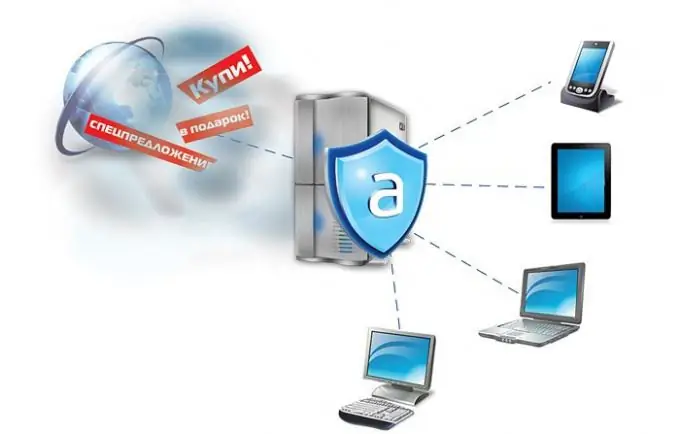
Cần thiết
Truy cập Internet được cài đặt bởi các tiện ích Kaspersky Internet Security, AdsCleaner và Adblock Plus
Hướng dẫn
Bước 1
Nhiều antivirus có chức năng chặn quảng cáo trực tuyến. Ví dụ: nếu bạn là người dùng Kaspersky Internet Security, hãy mở mục menu "Cài đặt" - "Trung tâm Bảo vệ" - "Chống Banner" và chọn hộp bên cạnh tùy chọn "Bật Chống Banner". Tiếp theo, điều chỉnh bộ lọc theo nhu cầu của bạn, nhưng nên cấm hiển thị quảng cáo trên Internet càng nhiều càng tốt. Thường thì Anti-Banner được bật theo mặc định khi cài đặt KIS và là một phương pháp chặn quảng cáo trên các trang rất hiệu quả. Người dùng Kaspersky Internet Security được bảo vệ một cách đáng tin cậy khỏi cửa sổ bật lên, liên kết lừa đảo, truy cập vào các trang web độc hại và thậm chí từ các quảng cáo trực tiếp của Google Adsense và Yandex.
Bước 2
Nếu bạn đang sử dụng một phần mềm chống vi-rút khác và không muốn thay đổi hoặc không thể cài đặt KIS, hãy sử dụng các tiện ích để chặn quảng cáo trực tuyến, chẳng hạn như AdsCleaner, được công nhận là công cụ hiệu quả nhất để chống lại các quảng cáo có hại. Tiện ích này có thể đảm bảo an ninh cho hệ thống hoạt động trên mạng bằng cách loại bỏ hoàn toàn các quảng cáo nguy hiểm và đáng ngờ. AdsCleaner có nhiều tùy chọn và bạn có thể định cấu hình chặn chính biểu ngữ hoặc khu vực của trang web có biểu ngữ này.
Bước 3
Một công cụ phổ biến khác là Adblock Plus, được tích hợp ngay trong trình duyệt. Tiện ích này luôn kiểm tra cơ sở dữ liệu của các trang độc hại để biết sự hiện diện của trang mà người dùng muốn truy cập. Và, tất nhiên, nó chặn tất cả quảng cáo trên các trang trong thời gian thực.
Bước 4
Nếu bạn không tin tưởng vào chương trình chống vi-rút và các chương trình của bên thứ ba khác, hãy tự bảo vệ mình khỏi những quảng cáo gây phiền nhiễu. Bất kỳ trình duyệt nào cũng hỗ trợ chức năng "Danh sách đen", nơi bạn có thể nhập tất cả các trang và liên kết độc hại, theo ý kiến của bạn. Hơn nữa, bạn có thể gán phím nóng để nhanh chóng đưa vào danh sách đen các đối tượng đáng ngờ và chặn chúng. Nếu bạn đột nhiên cần chặn ngay quảng cáo trên trang, hãy nhấn giữ đồng thời Alt + F4 hoặc Ctrl + W trên bàn phím (các tổ hợp để chặn quảng cáo khẩn cấp).






